أحيانًا يكون حذف الرسائل على أي نظام أساسيًا ضروريًا لتحرير مساحة أو إعادة اكتشاف نفسك أو التخلص من سنوات من الفوضى. لا يختلف Discord ، ويشعر بعض المستخدمين بأنهم مجبرون على حذف جميع رسائلهم في وقت ما أو آخر. على الرغم من كونه مفيدًا ، إلا أن Discord غير مغرم بمستخدميه حذف الرسائل. إذا خالفت القواعد ، فقد تواجه مشكلة مع مسؤولي النظام الأساسي.
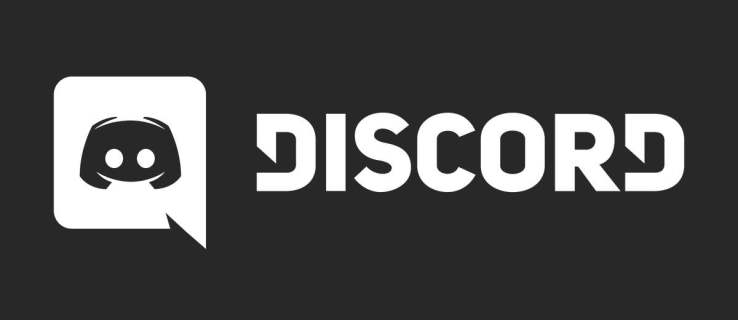
ومع ذلك ، يمكن أن تساعدك برامج الروبوت في حذف الرسائل بشكل مجمّع إذا كنت مالكًا للخادم أو مشرفًا. يمكن للبعض استنساخ قناة وإزالة جميع الرسائل في هذه العملية. هناك العديد من الخيارات المتاحة ، لكننا سنغطي الخيارات الأكثر شهرة وقوة هنا.
حذف جميع الرسائل المباشرة باستخدام برامج الروبوت
إذا كنت تبحث عن طريقة للتخلص من رسائلك المباشرة عبر روبوت بسرعة ، فعلينا أن نخيب أملك. لا يثبط الخلاف مثل هذه المحاولات فحسب ، بل يمكن أن يوقعك أيضًا في المشاكل. في أسوأ السيناريوهات ، قد تواجه إنهاء الحساب.
لذلك ، لا نوصي بعمل مثل هذا الشيء. للأسباب نفسها ، لن نغطي ذلك في هذا البرنامج التعليمي. إذا كنت ترغب في حذف DM بهذه الطريقة ، فسيتعين عليك القيام بذلك على مسؤوليتك الخاصة.
في الماضي ، كان Discord يثني المستخدمين فقط عن استخدام الروبوتات الذاتية لحذف الرسائل المباشرة. لكن المستخدمين فعلوا ذلك بشكل جماعي ، لذلك أعلن Discord أنه انتهاك للشروط. ومع ذلك ، أبلغ العديد من المستخدمين أن Discord لن يعاقبك إذا استخدمت روبوتًا ذاتيًا لأغراض لا تضر بالمستخدمين الآخرين ولا تكون عامة.

لماذا يحظر Discord حذف الرسائل المباشرة باستخدام الروبوتات؟
الجواب على ذلك بسيط. لا يعد الروبوت الذاتي أكثر من حساب مستخدم يتم تشغيله على رمز API مميز. في الوقت الحاضر ، يريد Discord تتبع جميع برامج الروبوت ووضع علامات عليها عبر بوابة Developer في كل مكان. يتجنب الروبوت الذاتي هذه القواعد ، مما يسمح لك ولأي مستخدم آخر بتقديم طلبات API وأتمتة العديد من المهام.
الجانب المشرق
مع استبعاد الروبوتات التلقائية من السؤال ، هل هناك طريقة لحذف الرسائل المباشرة بشكل مجمّع؟ باختصار ، نعم. تسمح لك واجهة برمجة تطبيقات Discord بتقديم طلبات POST. تؤدي هذه الطلبات إلى تشغيل حدث يسمى "حذف الرسائل بالجملة". بهذه الطريقة ، يمكنك حذف الرسائل المباشرة بشكل جماعي ، ولكن هناك حد لمدة أسبوعين. لا يمكن لطلب POST هذا استهداف الرسائل التي مضى عليها أكثر من 14 يومًا.
ومع ذلك ، يمكنك الانتظار وحذف الرسائل القديمة يدويًا. من المهم ملاحظة أن Discord لا يسمح بإزالة DM غير محدودة. لذا ، فإن أفضل رهان هو القيام بذلك على دفعات صغيرة مع فترات راحة بين الجلسات. بعد ذلك سوف تتجنب أي مشاكل محتملة مع Discord.
اعلم أنه إذا كان لديك سجل دردشة يمتد لعدة سنوات وآلاف الرسائل ، فقد يستغرق الأمر بعض الوقت لحذفه بالكامل. في قسم الأسئلة الشائعة ، سنتحدث عن بعض قيود إزالة الرسائل في Discord.
حذف جميع رسائل القناة باستخدام برامج الروبوت
إذا كنت بحاجة إلى حذف جميع الرسائل الموجودة في قناة ما على خادم Discord الخاص بك ، فيمكنك استخدام برنامج بوت. لا يواجه Discord أي مشاكل عندما يتعلق الأمر بالتخلص من الرسائل على الخوادم. إذا كنت تملك واحدة ، يمكنك إزالة رسائل القناة كما هو مطلوب.
خياراتك عديدة هنا. ومع ذلك ، تأكد من أن الروبوت الذي تحدده يمكنه فعل ذلك. الخيار الأكثر شيوعًا في الوقت الحالي هو روبوت MEE6 القوي ، لكن CleanChat يحتل مرتبة عالية أيضًا.
لاحظ أن الروبوتات التي لديها القدرة على حذف رسائل قناة الخادم ربما لا تستطيع حذفها كلها دفعة واحدة. إذا كان خادمك جديدًا ولا يحتوي إلا على عدد قليل من الرسائل ، فقد تتمكن من التخلص منها بضربة واحدة. ومع ذلك ، إذا كان لديك مجتمع أكبر ، فقد يستغرق الأمر وقتًا لتنظيفه بالكامل.
ذلك لأن الروبوتات لها قيود عندما يتعلق الأمر بحجم الدفعة. يمكن للبعض حذف 100 رسالة كحد أقصى دفعة واحدة ، بينما يمكن للآخرين تغطية 1000 رسالة بأمر واحد. ينتمي CleanChat Bot إلى المجموعة السابقة و MEE6 الأقوياء إلى المجموعة الأخيرة. الآن ، دعنا ننتقل إلى برامج الروبوت ونرى ما يمكنهم فعله من أجلك.
متطلبات
من الضروري تسجيل الدخول إلى الحساب الصحيح (في حالة وجود حسابات متعددة) حتى تعمل البرامج التعليمية التالية. أيضًا ، يجب عليك إضافة برامج الروبوت عبر المتصفح ، وليس تطبيق سطح المكتب أو الهاتف المحمول.
ومع ذلك ، يمكنك استخدام المتصفح على كل من الجهاز المحمول وجهاز سطح المكتب / الكمبيوتر المحمول. لذلك ، سنغطي هنا أجهزة Windows و iOS و macOS و Linux و Android.
MEE6 بوت
يعد MEE6 bot أحد أقوى الخيارات المتاحة لك إذا كنت تريد تطهير قنوات الخادم الخاص بك. كما ذكرنا ، يمكنه عمل ما يصل إلى 1000 رسالة لكل إجراء ، على الرغم من أنه يمكنك تحديد أي رقم آخر.
يسمح لك هذا الروبوت بحذف الرسائل بشكل عشوائي أو فقط من مستخدمين معينين. الخيار لك ، وسنقوم بتحديد كلا الخيارين.
لتثبيت روبوت MEE6 ، عليك اتباع الخطوات التالية:
الخطوة 1
افتح المتصفح على الجهاز الذي تختاره وابحث عن موقع MEE6 bot الرسمي. يجب أن يكون من بين أفضل النتائج. انقر أو اضغط على الموقع الرسمي.
عند الوصول إلى الصفحة الرئيسية ، هذا هو الشكل الذي يجب أن تبدو عليه:
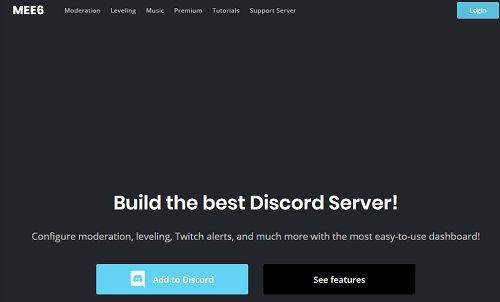
هذا هو إصدار سطح المكتب للموقع.
الخطوة 2
بعد ذلك ، يجب النقر أو النقر فوق الزر الأزرق "إضافة إلى Discord". بالطبع ، يمكنك أن تأخذ وقتك وتستكشف ما يقدمه الروبوت. في الواقع ، نوصي بهذا إذا كانت هذه هي المرة الأولى التي تثبت فيها روبوتًا على خادم Discord الخاص بك.
الخطوه 3
سيفتح موقع MEE6 علامة تبويب في نافذة جديدة. هناك ، ستحصل على ملخص لطلبات الأذونات التي يحتاجها الروبوت للعمل بشكل صحيح. تحقق مما إذا كنت قد سجلت الدخول إلى الحساب الذي تريد إضافة الروبوت إليه وتصفح الأذونات.
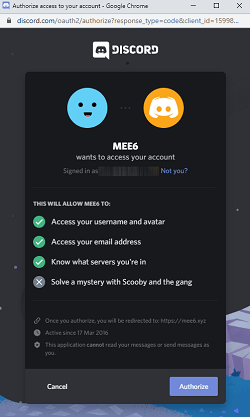
الآن ، انقر أو اضغط على زر الإذن في الزاوية اليمنى السفلية من الشاشة.
الخطوة 4
في هذه الخطوة ، حدد الخادم حيث تريد الروبوت.
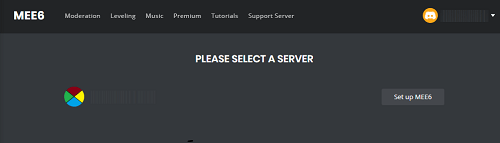
انقر أو اضغط على زر إعداد MEE6 بجوار الخادم المطلوب.
الخطوة الخامسة
سيؤدي ذلك إلى فتح نافذة أخرى. هنا ، سيسألك Discord عما إذا كنت تريد توصيل الروبوت بهذا الخادم المحدد.
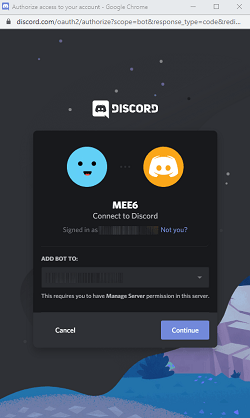
إذا كنت متأكدًا ، فانقر أو اضغط على زر متابعة. إذا لم يكن كذلك ، اختر خادمًا آخر من القائمة المنسدلة.
الخطوة 6
الآن ، سيعرض Discord القائمة الكاملة للأذونات التي توشك على منحها لـ MEE6 bot. إذا كنت غير متأكد من بعضها ، يمكنك إلغاء تحديدها. ومع ذلك ، يجب أن تترك مربع المسؤول محددًا.
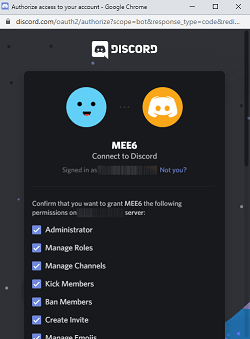
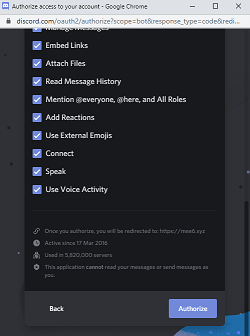
عندما تكون راضيًا عن القائمة ، انقر أو اضغط على زر التفويض.
الخطوة 7
سيطلب منك Discord بعد ذلك تأكيد أنك لست روبوتًا.
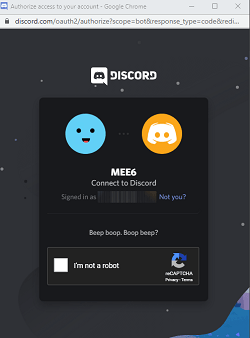
انقر أو اضغط على زر Captcha.
الخطوة 8
ستصلك رسالة في القناة العامة لخادمك مفادها ظهور "A wild MEE6". سترى أيضًا الروبوت في قائمة الأعضاء عبر الإنترنت على الجانب الأيمن من نافذة Discord.
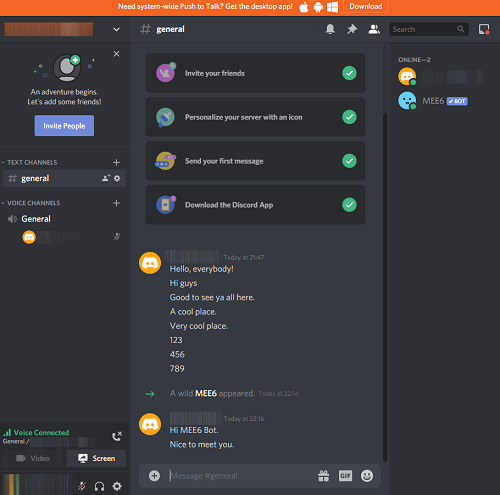
الخطوة 9
هذه الخطوة اختيارية. يمكنك الانتقال إلى موقع MEE6 الرسمي لإدارة إعدادات الروبوت. سيتم فتحه تلقائيًا في علامة تبويب جديدة عندما تفوض الروبوت. يجب أن تبدو هذه:
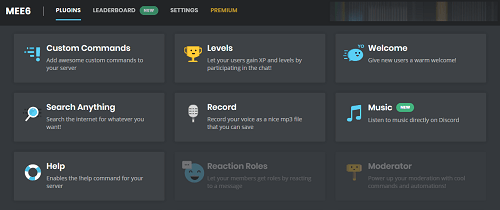
ستعرض الصفحة اسم Discord الخاص بك في الزاوية العلوية اليمنى واسم الخادم الخاص بك على اليسار. أسفلهم ، سترى جميع الإعدادات التي يمكنك تعديلها. بمجرد أن تشعر بالرضا ، يمكنك العودة إلى الخادم الخاص بك والبدء في حذف الرسائل.
الخطوة 10
يمكنك استخدام أمرين لحذف الرسائل من القناة. سيحذف الأمر "! clear (number)" العدد المحدد لأحدث الرسائل من القناة.
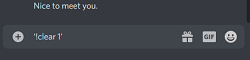
اضغط على Enter أو Send لتنفيذ الأمر. سيؤدي ذلك إلى حذف الرسالة الأخيرة فقط.
إذا كنت تريد حذف رسائل مستخدم معين ، فيجب عليك استخدام الأمر "! clearusername". سيؤدي ذلك إلى مسح أحدث 100 رسالة للمستخدم.
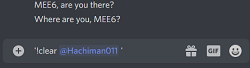
Mee6 لا يعمل؟
تساءل الكثير من المستخدمين عن سبب عدم اتباع Mee6 لأمر "! clear". لحسن الحظ ، واجه أحد خوادمنا نفس المشكلة مؤخرًا. بغض النظر عن عدد المرات التي كتبنا فيها الأمر في مربع النص ، لم يحدث شيء. والخبر السار هو أنه حل بسيط حقًا.
لإصلاح Mee6 ، قم بما يلي:
توجه إلى موقع Mee6 وقم بتسجيل الدخول كما فعلنا أعلاه. بمجرد وصولك إلى لوحة التحكم الرئيسية ، قم بالتمرير لأسفل حتى ترى "منسق الحوارات". انقر فوق علامة التبويب "منسق" ، ثم انقر فوق "تمكين".

إذا نجحت ، فسترى هذا:

الآن ، يمكنك استخدام الأمر "! clear". إذا تم إرسال الرسائل خلال الأسبوعين الماضيين ، فسيقوم Mee6 بالاعتناء بها نيابة عنك. إذا لم يكن الأمر كذلك ، فسوف يعلمك Mee6 أنه يعاني من قيود.
CleanChat Bot
يحمل الروبوت التالي في قائمتنا اسم CleanChat. يمكنك الحصول عليه من موقعه الرسمي على الويب أو من موقع بوت ، على الرغم من أننا نوصي بأن يكون المسار الرسمي آمنًا تمامًا.
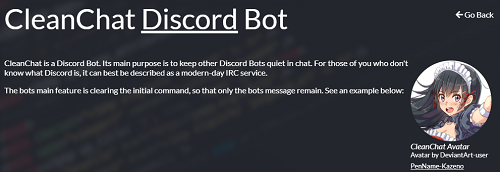
يعد CleanChat bot أداة قوية مخصصة للحفاظ على نظافة الدردشة الخاصة بك قدر الإمكان. وتتمثل مهمتها الرئيسية في إسكات الروبوتات الأخرى التي قد تكون لديك على الخادم ، إذا كان بإمكانك استخدامها لحذف الرسائل أيضًا.
باستخدام هذا الروبوت ، يمكنك إزالة ما يصل إلى 100 رسالة دفعة واحدة. يمكنك أيضًا استخدام أمر "التطهير" لاستنساخ قناة. إليك الإعداد وكيفية استخدامه. كما هو الحال مع روبوت MEE6 ، تعمل هذه الطريقة على كل من متصفحات الأجهزة المحمولة وسطح المكتب.
الخطوة 1
افتح متصفحك المفضل وابحث عن "alexandernorup.com". انقر أو اضغط على النتيجة التي تقودك مباشرة إلى صفحة التنزيل. يجب أن تظهر كنتيجة ثانية.
الخطوة 2
بمجرد وصولك إلى صفحة alexandernorup.com/CleanChat ، سترى جميع المعلومات ذات الصلة حول الروبوت. إذا قمت بالتمرير لأسفل قليلاً ، فستجد مقطع فيديو تعليمي وشروحات نصية لبعض أهم الوظائف والخيارات.
ومع ذلك ، ما نحتاجه هو الرابط لإضافة الروبوت إلى خادمك.
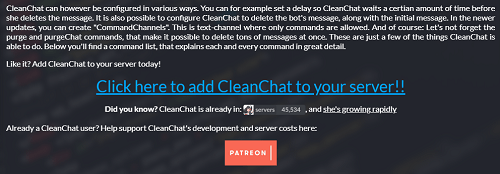
انقر أو اضغط على الرابط الأزرق.
الخطوه 3
سيفتح Discord بعد ذلك علامة تبويب جديدة في متصفحك ، ويطالبك باختيار الخادم الذي تريد إضافة CleanChat bot إليه.
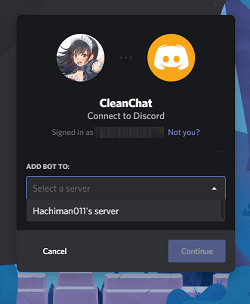
اختر الخادم الخاص بك من القائمة المنسدلة وانقر أو اضغط على زر متابعة الأرجواني.
الخطوة 4
بعد ذلك ، سترى قائمة الأذونات التي يحتاجها هذا الروبوت للعمل. افحصهم واختر ما تريد. ومع ذلك ، نوصي بإبقاء جميع المربعات محددة.
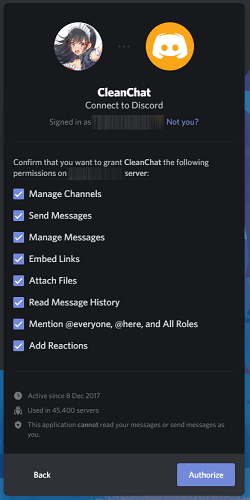
انقر أو اضغط على زر التفويض عندما تكون جاهزًا.
الخطوة الخامسة
تأكد من أنك لست روبوتًا.
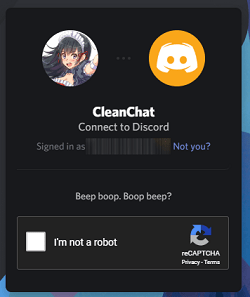
الخطوة 6
يجب أن تتلقى إشعارًا بأن برنامج CleanChat bot قد انضم إلى الخادم الخاص بك. ستراه في قائمة أعضاء الخادم النشطين على الجانب الأيمن من شاشة Discord. يمكنك الآن متابعة حذف الرسائل.
يمكنك استعمال ال تضمين التغريدة أمر لمسح عدد محدد من أحدث الرسائل من القناة.
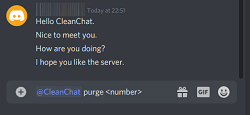
أو يمكنك استخدام ملف تضمين التغريدة يأمر. سيؤدي هذا الأمر إلى استنساخ قناتك الحالية والتخلص من القناة القديمة. لا داعي للخوف. ستحتوي القناة المستنسخة على نفس الإعدادات مثل الإعداد الحالي. ومع ذلك ، ستكون قادرًا على البدء بسجل نظيف وخالٍ من الرسائل على القناة.
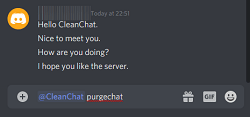
أسئلة وأجوبة إضافية
في هذا القسم ، قمنا بتضمين المزيد من الإجابات على أسئلتك.
هل يمكنني حذف الرسائل بدون امتيازات المسؤول؟
باختصار ، أنت بحاجة إلى امتيازات المسؤول لحذف الرسائل. ستطلب الروبوتات التي يمكنها حذف الرسائل من القنوات حقوقًا إدارية بطريقة أو بأخرى. بصفتك مستخدمًا عاديًا ، لا يمكنك حذف الرسائل من الخادم. يمكنك إزالتها من سجلك ، لكنها ستبقى على خوادم Discord.
إذا قمت بحذف رسالة ، فهل تختفي للمستخدم الآخر أيضًا؟
لن تؤدي إزالة رسالة مباشرة أو رسائل من جانب Discord الخاص بك إلى حذفها من الملف الشخصي للشخص الآخر. لا يسمح Discord لمستخدميه بتعديل حسابات المستخدمين الآخرين. ستبقى الرسائل التي تزيلها من حسابك على خوادم Discord ، وسيتمكن الشخص الآخر من الوصول إليها وفقًا لتقديره.
هيريس كيفية القيام بذلك:
-قم بتسجيل الدخول إلى حسابك وابحث عن المستخدم الذي تريد حذف الدردشة الخاصة به. يجب عليك النقر بزر الماوس الأيمن فوق الصورة الرمزية الخاصة بهم في قائمة جهات الاتصال الخاصة بك.
-الذهاب إلى الرسالة الخاصّة.
-حرك بالماوس فوق المحادثة.
-انقر فوق الزر X الذي يظهر.
سوف يزيل الخلاف من وجهة نظرك.
هل يوفر Discord خيارًا لحذف جميع الرسائل؟
لا يدعم Discord حذف جميع الرسائل محليًا. ومع ذلك ، يمكن للروبوتات القيام بذلك بكميات كبيرة بأحجام مختلفة. يمكن لبعض برامج الروبوت استنساخ قناة ، وبالتالي التخلص من جميع الرسائل في هذه العملية.
حذف الرسائل بسهولة
قد يكون حذف جميع الرسائل من Discord ، على الرغم من إمكانية ذلك ، مهمة شاقة. لا يمكنك استخدام روبوت لحذف الرسائل المباشرة ، لأن النظام الأساسي لا يسمح بذلك. ومع ذلك ، يمكنك حذف رسائل القناة بشكل مجمّع باستخدام برامج الروبوت. يمكنك حتى استنساخ القنوات.
هل تمكنت من حذف جميع رسائلك؟ ما هي الروبوتات أو الروبوتات التي قمت بتثبيتها لمساعدتك في تنظيف الخوادم والقنوات الخاصة بك؟ واسمحوا لنا أن نعرف في قسم التعليقات أدناه.